
윈도우가 문제가 있거나 실행이 제대로 되지 않을 경우 업데이트를 제거해야 할 경우 윈도우가 실행이 불안정한 경우 윈도우 안전모드로 들어가서 문제를 해결해야 되는 경우가 많이 생깁니다.
이 포스팅에서는 윈도우11에서 안전모드로 진입 하는 방법에 대하여 알아보도록 하겠습니다.
1. 윈도우 안전모드를 실행하는 가장 쉬운방법은 아래와 같습니다.
쉬프트 키+다시 시작 버튼을 누르면 컴퓨터가 다시 자각되면 고급 시작 옵션을 선택할수 있는 메뉴가 뜨게 됩니다.

1) 다시 시작을 하게 되면 아래와 같이 트러블 슛 화면 이 나오게 됩니다.
여기서 advanced options 을 선택해주시면 됩니다.
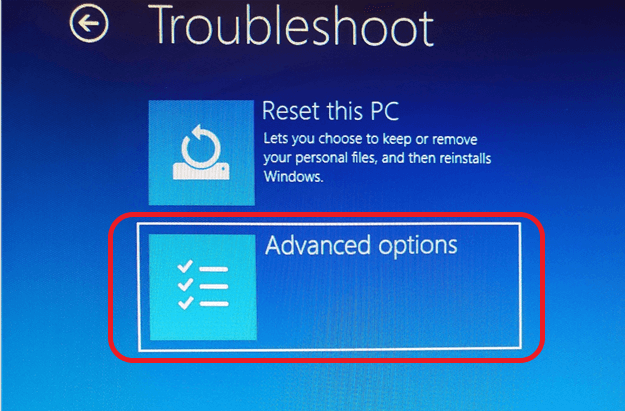
2) Advanced options에서 startup Setting을 선택하시면 됩니다.
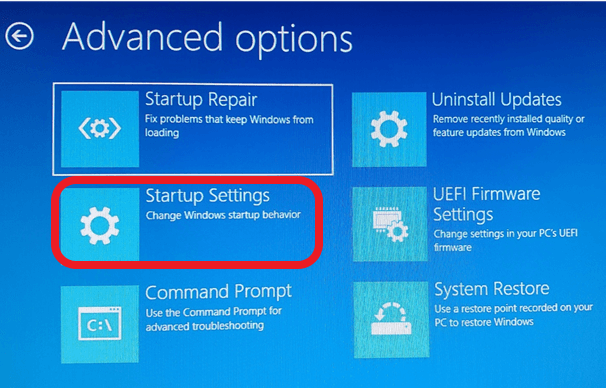
3) Startup Settings 에 들어가면 가능한 윈도우 부팅 옵션 들이나 옵니다. 여기서 Restart를 눌러 주시면 됩니다.
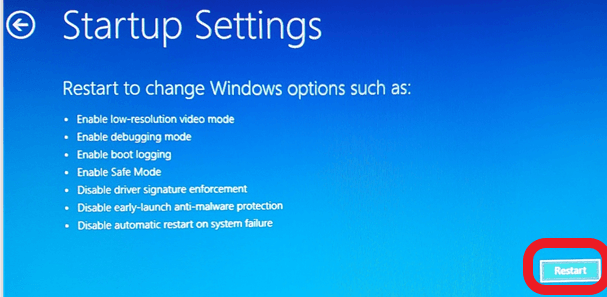
4) Bitlocker 메세지가 뜨게 되면 엔터키 누르면 됩니다. 엔터키를 누르면 컴퓨터가 재부팅됩니다.
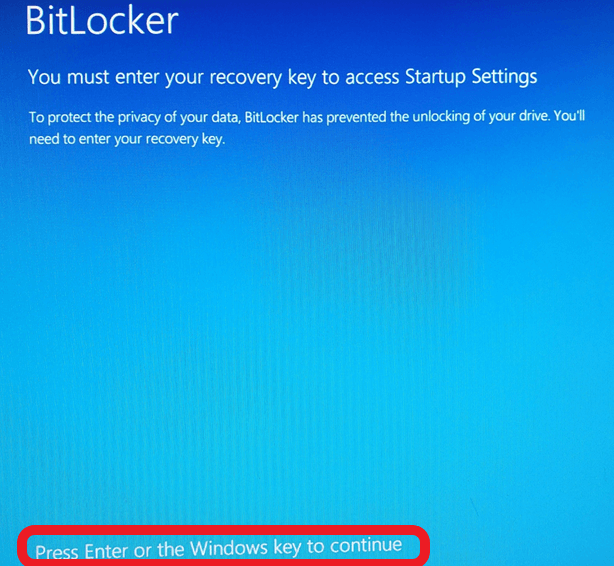
5) Bitlock recovery 화면이 나오면 리커버리 키를 입력해야 합니다.
입력키는 아래의 링크에 로그인하여 인증을 받으면 리커버리 키를 받게 됩니다.
키를 받은후 입력하면 됩니다.
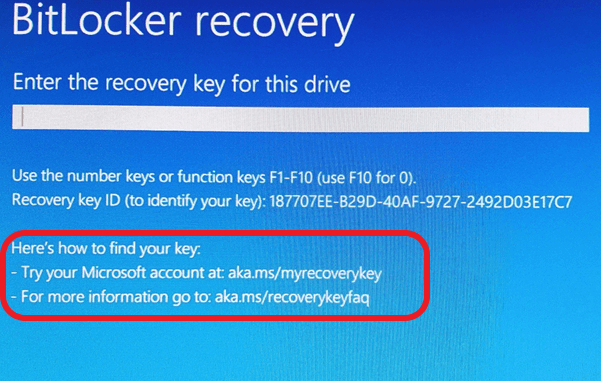
6) 키를 입력하면 안전 모드를 선택할 수 있는 화면이 뜹니다. 여기서 원하는 옵션에 따라 F1~F9로 선택해 주시면 됩니다.
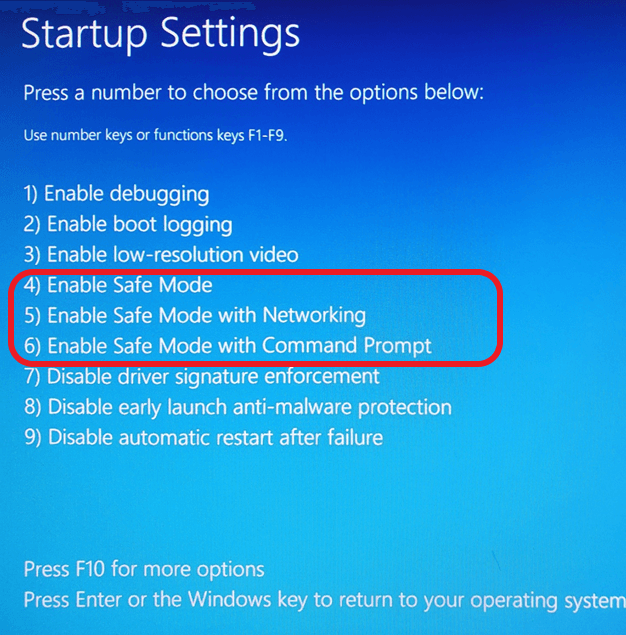
2. 설정에서 안전 모드 실행하기 ( 쉬운 실행 방법 )
윈도우키+S 를 누른 후 검색창에서 복구를 입력 후 실행
시스템> 복구에서 고급 시작 옵션 클릭 > 지금 다시 시작 버튼을 누르면 됩니다.
이후의 스탭은 위에 설명한 스텝과 같습니다.

'IT 정보 > 윈도우11 정보' 카테고리의 다른 글
| 윈도우11 MAC 주소 찾는법_ 윈도우11 MAC 주소 변경 하는 방법_윈도우11 임의의 하드웨어 주소 사용하여 개인 정보 보호 하기 (0) | 2021.10.31 |
|---|---|
| 윈도우 11 가장 쉬운 초기화 방법 (0) | 2021.10.31 |
| 윈도우11 비밀번호 변경 방법_로그인 방법 설정 및 변경 (0) | 2021.10.30 |
| 윈도우 11 로그인 암호 없애기_윈도우 11 로그인 암호 제거 (0) | 2021.10.30 |
| 윈도우11 에서 화면녹화 방법_레코드 방법 완벽 정리_무료_기본 프로그램 (0) | 2021.10.30 |




댓글